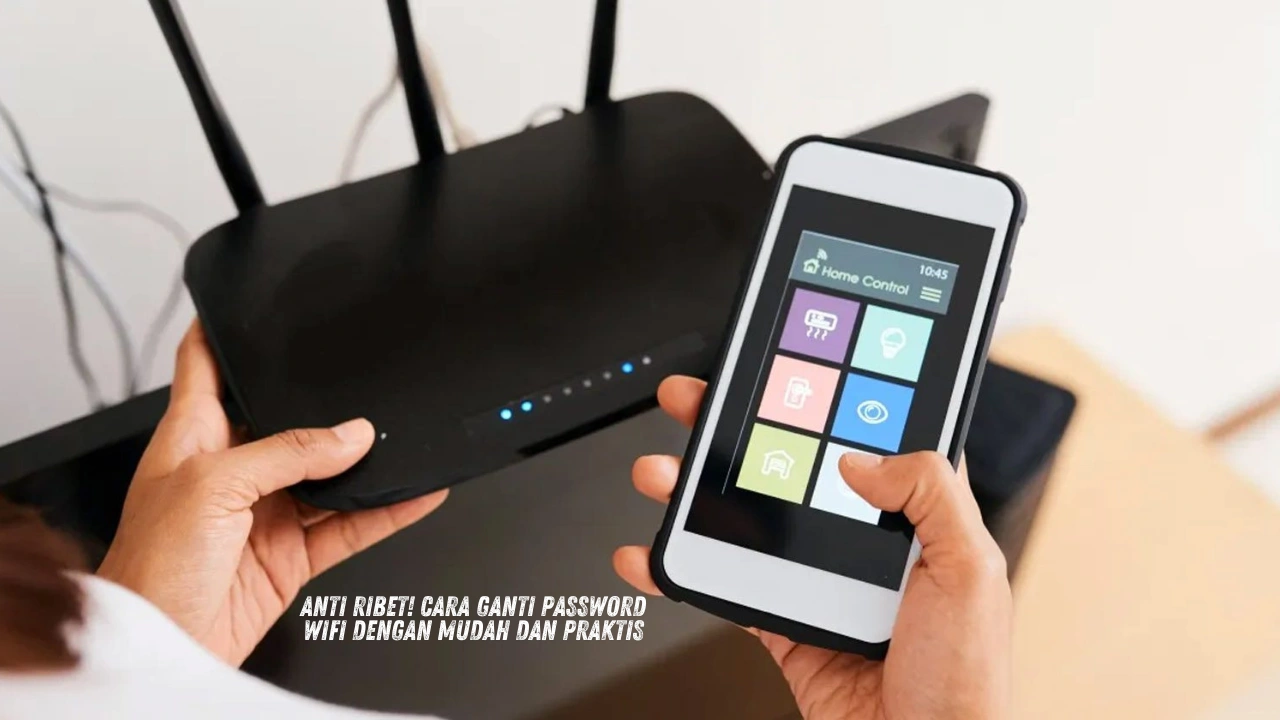
Kamu bisa mengetahui cara ganti password wifi untuk segala provider dengan mudah menggunakan aplikasi ataupun website. Simak selengkapnya disini!
Era digital yang saat ini sudah mulai menguasai masyarakat untuk mempunyai koneksi internet yang stabil dan cepat di masing-masing rumah yang mereka tempati dan menjadi sebuah kebutuhan penting. Namun, jika layanan internet mu mulai melambat, mungkin kamu perlu mengetahui cara ganti password Wifi untuk memperlancar kembali jaringan internet kamu.
Kecepatan Wifi sendiri bisa terhambat jika banyak digunakan oleh berbagai perangkat dalam satu waktu sekaligus. Sehingga untuk memastikan jika password Wifi tidak mengalami kebocoran yang membuat banyak perangkat tersambung selain keluarga yang terhubung, sebaiknya kamu melakukan pengubahan password Wifi.
Kamu bisa mengganti password Wifi dengan berbagai cara, yakni melalui aplikasi maupun website dan menggunakan perangkat laptop atau juga ponsel pribadimu. Kamu bisa menemukan cara ganti password Wifi dibawah ini secara lengkap.
Cara Ganti Password Wifi Menggunakan Laptop atau Handphone
Dibawah ini merupakan langkah-langkah untuk mengetahui cara ganti sandi Wifi dalam perangkat laptop atau juga ponsel, berikut caranya:
- Sambungkan Laptop atau Ponselmu ke Jaringan Wifi
Sambungkan perangkat laptop atau pc mu ke dalam jaringan Wifi yang ingin kamu ubah passwordnya. Atau kamu bisa melihatnya caranya yang terdapat di bagian belakang router.
- Buka Browser dan Ketik Konfigurasi Router
Buka browser dan ketik angka konfigurasi router di kolom alamat. Angka konfigurasi ini bisa kamu lihat di belakang router. Contoh: 192.198.1.1.
- Masukkan Username dan Password
Setelah itu kamu bisa memasukan Username dan password administrasi pada router, informasi ini juga bisa kamu dapatkan di bagian belakang router milikmu.
- Pilih Menu “Network” lalu “WLAN”
Jika sudah berhasil login, kamu bis amemilih menu “Network” yang berada di bagian kiri layar, pilih sub-menu WLAN atu Wireless.
- Klik “Setting” lalu “Security”
Lalu, kamu bisa mengklik “Setting” dan “Security”
- Masukkan Password Baru
Selanjutnya, cari kolom yang berisi tulisan “WPA Passphrase” lalu, masukan password terbaru yang akan kamu gunakan nanti. Perhatian juga jumlah password yang harus kamu buat,yakni sebanyak 8 sampai 63 karakter.
- Klik “Submit”
Jika sudah memastikan password mu sesuai, kamu bisa mengklik “Submit”
- Password Berhasil Terganti
Proses pergantian sandi wifi telah berhasil dilakukan dan kamu bisa menikmati kecepatan jaringan semula yang memperlancar aktivitasmu menggunakan internet.
Langkah diatas tentunya bisa kamu gunakan dan coba pada perangkat laptop ataupun ponselmu untuk dapat mengganti sandi wifi dan mengamankan jaringan pribadimu sehingga kegiatanmu berselancar di media sosial maupun dalam bekerja bisa berjalan lancar.
Selain itu kamu juga bisa mengetahui cara ganti sandi Wifi melalui aplikasi, salah satunya adalah aplikasi IndiHome yang bisa kamu unduh secara gratis di Play store bagi kamu pengguna Android dan juga App Store bagi kamu pengguna iOS.
Cara Ganti Password Wifi dengan Aplikasi Indihome
- Buka Aplikasi IndiHome
Langkah pertama dalam cara ganti sandi Wifi, kamu bisa membuka aplikasi My IndiHome yang sudah terinstal dalam ponselmu.
- Pilih Menu “Pengaturan”
Lalu, pilihlah menu ‘Pengaturan’ yang terdapat di halaman utama aplikasi Indihome.
- Klik “Ganti Password”
Setelah itu Klik pada menu “Ganti Password”
- Masukkan Password Baru
Ketiklah password baru yang kamu inginkan, tetap perhatikan karakter huruf yang dibutuhkan yakni 8 sampai 63 karakter.
- Klik Ganti Password Kembali
Setelahnya, Klik tombol ganti password kembali.
- Verifikasi Kode
Kamu akan diberikan verifikasi akun melalui pesan SMS dan masukan kode yang kamu dapatkan tersebut ke dalam aplikasi Indihome.
- Penggantian Password Selesai
Penggantian password telah selesai kamu lakukan dan kamu bisa menikmati akses lancar dalam penggunaan jaringan internet.
Kesimpulan
Nah itulah cara ganti password Wifi yang bisa kamu lakukan secara mandiri dengan praktis dan anti ribet dengan berbagai cara melalui website atau juga aplikasi yang disediakan dan bisa kamu install di ponsel pribadimu.
Mengganti Password wifi ini merupakan sebuah langkah yang sangat penting demi menjaga privasi dan juga keamanan pada jaringan nirkabel yang kamu miliki di rumah. Penggantian password secara berkala ini bisa mengurangi resiko dari orang yang tidak bertanggung jawab untuk mengakses jaringan internet mu dan juga memperlancar jaringan internet milikmu.